有小伙伴的win7系统用久后出现了问题,经常用着用着就出现死机蓝屏,长期下去非常影响使用体验,便想给电脑重装系统win7解决。那么具体怎么重装系统win7呢?下面我为大家讲解电脑重装系统win7的教程,有需要的小伙伴一起来看看吧。
工具/原料:
系统版本:win7系统
品牌型号:联想扬天M3900q
软件版本:下载火(xiazaihuo.com)一键重装系统 v.12.6.49.2290
方法/步骤:
方法一:通过使用下载火(xiazaihuo.com)一键重装系统软件重装win7系统
1.电脑如何重装系统win7,首先我们打开下载火(xiazaihuo.com)一键重装系统软件,找到需要重装的系统,点击下方的“安装此系统”。

2.勾选我们需要安装的系统软件,勾选完成后,进入到下一步。

3.此时开始下载系统镜像文件及系统软件,驱动设备,期间无需手动操作我们耐心等待下载完成即可。

4.下载完成后,页面会提示需要从重启电脑操作,我们手动点击“立即重启”选项。

5.重启进入到启动项页面,我们选择第二个选项进入到PE系统中。

6.进入桌面后,打开我们的下载火(xiazaihuo.com)装机工具,会开始自动安装系统镜像文件,我们只需耐心等待安装完成即可。

7.安装完成后,再次点击“立即重启”此时会进行多次重启操作耐心等待2-3分钟就可以啦。

8.最后重启进入到系统页面时,代表我们安装成功啦。
重装电脑系统得多久及重装win7方法
win7系统现在虽然说已经不是主流的电脑系统了,但是还是有一些用户在坚持使用win7系统,而当我们的win7电脑操作系统出现故障问题的时候我们其实可以考虑通过重装系统的方法来进行修复解决,所以今天小编也是带来了重装电脑系统得多久及重装win7教程,我们一起来看一下吧。

方法二:通过借助系统之家装机大师重装win7系统
1、首先先下载【系统之家装机大师】。下载完毕后,关闭所有的杀毒软件,然后打开软件,软件会进行提示,仔细阅读后,点击我知道了进入工具。
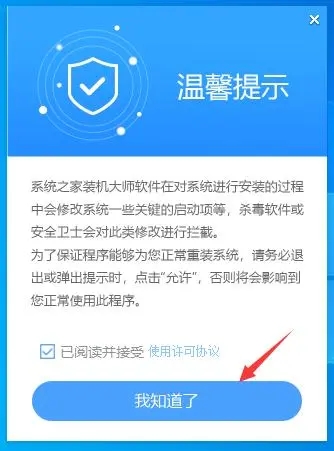
2、进入工具后,工具会自动检测当前电脑系统的相关信息,然后点击下一步。

3、进入界面后,用户可根据提示选择安装Windows7 32位或者Windows7 64位系统,点击下一步。

4、我们选择好系统后,耐心等待PE数据和系统的下载。

5、下载完成后,系统会自动重启系统。

6、重启系统后,电脑将会进入一个启动项的选择,这时我们选择【XTZJ_WIN10_PE】回车。

7、进入后,系统将会自动进行备份还原,等待完成。
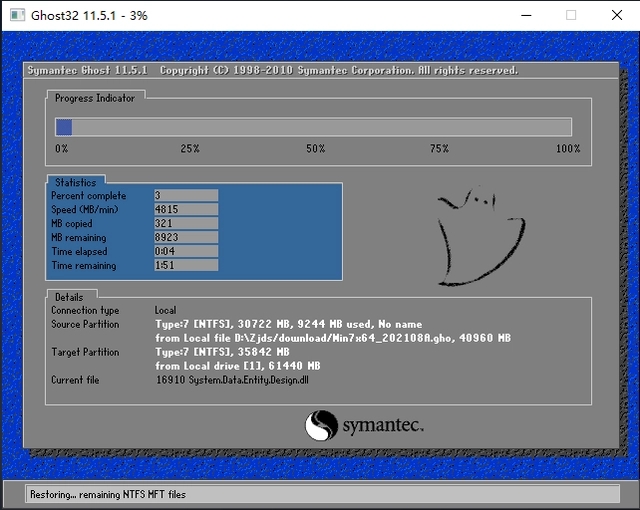
8、系统备份完成后,将会再次重启,自动进入系统安装界面,这时等待系统安装完成就可以啦!

总结:
以上就是我为大家详细介绍的关于怎样给电脑重装系统win7的具体操作步骤,希望以上的教程能够为大家提供到帮助哦。
以上就是电脑技术教程《电脑重装系统win7》的全部内容,由下载火资源网整理发布,关注我们每日分享Win12、win11、win10、win7、Win XP等系统使用技巧!重装win7需要多久及重装方法
如果你的win7系统已经使用许久了,最近你想把它重装一下,但是不知道要花多长时间的话,重装win7需要多久及怎么重装?下面让我们一起来看一下重装win7需要多久及重装方法吧。






